Realizzare immagini grafiche utilizzando Corel Draw è conveniente e interessante. Ma il salvataggio di un file in un formato raster presenta alcune difficoltà: l'immagine si ottiene su uno sfondo bianco. Con l'aiuto di alcune manipolazioni, puoi rendere trasparente lo sfondo.
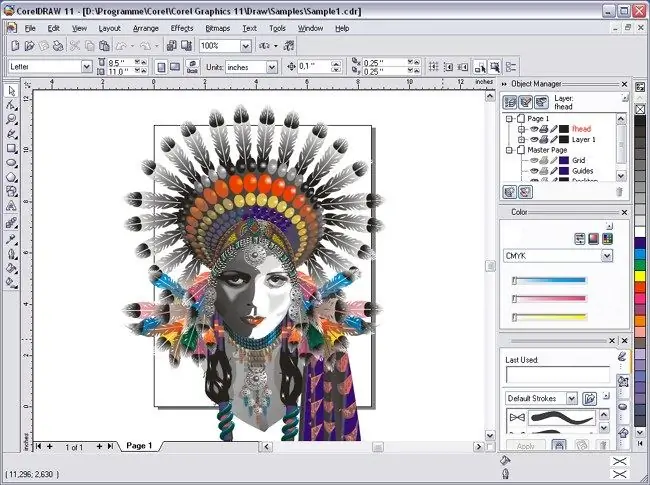
È necessario
Programma Corel Draw, un file arbitrario con un'immagine
Istruzioni
Passo 1
Installa Corel Draw sul tuo computer e avvialo. Crea qualsiasi disegno vettoriale utilizzando il programma.
Passo 2
Vai al menu File e trova la voce Esporta. Definisci il formato del file esportato come.
Passaggio 3
Dopo aver cliccato su Esporta, apparirà una finestra di informazioni. Selezionare Colore RGB (24 bit) in Modalità colore e selezionare la casella di controllo Sfondo trasparente.
Passaggio 4
Fare clic su OK. Quando apri il file in Adobe Photoshop, sarà su uno sfondo trasparente.
Passaggio 5
La seconda opzione è creare un file.
Passaggio 6
Quindi apparirà un'altra finestra. In esso, seleziona la dimensione dell'immagine richiesta e controlla l'Anti-aliasing (questa opzione ammorbidisce i bordi dell'immagine) e Sfondo trasparente (la figura sarà su uno sfondo trasparente).
Passaggio 7
Ora dobbiamo lavorare con la bitmap. Avvia l'editor raster Corel PHOTO-PAINT. In CoerlDraw, fare clic su Avvio applicazioni e selezionare Corel PHOTO-PAINT. In questo programma, apri il file "Freccia" tramite File> Apri. Dal menu in alto, scegli Immagine> Formato carta. Nella finestra che appare, imposta il colore di sfondo. Meglio scegliere Magenta. Fare clic su OK. Lo sfondo è determinato.
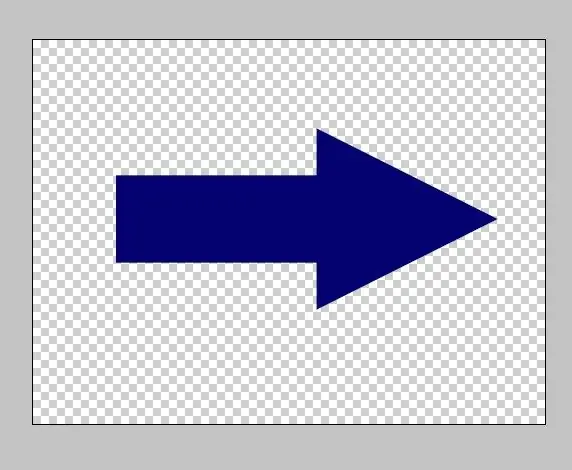
Passaggio 8
Appiattisci l'immagine con lo sfondo. Seleziona Oggetto> Combina> Combina tutti gli oggetti con sfondo dal menu in alto. Il disegno apparirà sullo sfondo di cui hai specificato il colore. Crea una maschera. Trova lo strumento Maschera bacchetta magica nel menu orizzontale in alto e regolalo. Disattiva l'anti-aliasing e imposta Tolleranza su 0. Lo strumento Maschera bacchetta magica crea una maschera dai pixel dell'immagine di colore simile. Il disegno assume una sfumatura leggermente rossastra: questa è una maschera.
Passaggio 9
Salva l'immagine in formato gif. Fare clic su File> Esporta nel menu in alto. Seleziona una posizione sul tuo computer in cui verrà salvata l'immagine e installa l'estensione gif. Nella finestra di dialogo visualizzata per l'ottimizzazione dei colori della tavolozza dell'immagine, effettuare tali impostazioni in modo che la qualità dell'immagine non ne risenta. Scegli quanti più colori possibili. Fare clic su OK. L'immagine viene salvata in formato.gif"






